Windows 11 adalah sistem operasi terbaru dari Microsoft yang menawarkan berbagai fitur menarik dan peningkatan performa dibandingkan versi sebelumnya. Namun, seiring berjalannya waktu, laptop yang menggunakan Windows 11 bisa mengalami penurunan kinerja, masalah sistem, atau bahkan error yang mengganggu. Salah satu solusi yang sering diambil untuk mengatasi masalah ini adalah dengan melakukan factory reset. Dalam artikel ini, kita akan membahas langkah-langkah untuk melakukan factory reset Windows 11, cara lain untuk memperbaiki masalah, tips dan trik untuk menjaga kinerja laptop, serta informasi tentang biaya jasa service di Banjarmasin jika Anda memerlukan bantuan lebih lanjut.
Mengapa Perlu Melakukan Factory Reset?
Sebelum kita masuk ke langkah-langkah untuk melakukan factory reset, mari kita bahas beberapa alasan mengapa Anda mungkin perlu melakukannya:
- Kinerja yang Menurun: Seiring waktu, laptop Anda bisa menjadi lambat karena banyaknya aplikasi yang terinstal, file sampah, dan virus. Factory reset dapat mengembalikan sistem ke kondisi semula, sehingga kinerja laptop Anda kembali optimal.
- Masalah Sistem: Jika laptop Anda sering mengalami crash, blue screen, atau error lainnya, factory reset bisa menjadi solusi untuk memperbaiki masalah tersebut.
- Virus dan Malware: Jika laptop Anda terinfeksi virus atau malware yang sulit dihapus, factory reset adalah cara yang efektif untuk membersihkan semua file berbahaya.
- Menjual atau Memberikan Laptop: Jika Anda berencana untuk menjual atau memberikan laptop Anda kepada orang lain, factory reset adalah cara yang baik untuk menghapus semua data pribadi Anda.
Persiapan Sebelum Melakukan Factory Reset
Sebelum Anda melakukan factory reset, ada beberapa persiapan yang perlu dilakukan:
1. Cadangkan Data Penting
Sebelum melakukan factory reset, sangat penting untuk mencadangkan semua data penting Anda. Anda bisa menggunakan hard drive eksternal, flash drive, atau layanan cloud seperti Google Drive atau Dropbox. Pastikan Anda menyimpan dokumen, foto, video, dan file penting lainnya.
2. Pastikan Baterai Laptop Terisi Penuh
Sebelum memulai proses factory reset, pastikan baterai laptop Anda terisi penuh atau sambungkan laptop ke sumber listrik. Ini penting untuk menghindari laptop mati di tengah proses reset.
Baca juga: Cara Instal Windows 7 Tanpa Ribet, Hasil Sempurna!
Langkah-langkah Factory Reset Windows 11
Berikut adalah langkah-langkah untuk melakukan factory reset Windows 11 di laptop Anda:
1. Akses Menu Pengaturan
- Klik pada ikon Start di pojok kiri bawah layar atau tekan tombol Windows pada keyboard.
- Pilih Settings (ikon roda gigi) untuk membuka menu pengaturan.
2. Pilih “System
Setelah masuk ke menu pengaturan, pilih opsi System di bagian kiri.
3. Pilih “Recovery
Gulir ke bawah dan pilih Recovery. Di sini, Anda akan melihat beberapa opsi pemulihan.
4. Mulai Proses Reset
Di bagian Reset this PC, klik tombol Reset PC. Ini akan memulai proses factory reset.
5. Pilih Opsi Reset
Anda akan diberikan dua opsi:
- Keep my files: Opsi ini akan menghapus aplikasi dan pengaturan, tetapi akan mempertahankan file pribadi Anda.
- Remove everything: Opsi ini akan menghapus semua file, aplikasi, dan pengaturan, mengembalikan laptop ke kondisi pabrik. Pilih opsi yang sesuai dengan kebutuhan Anda.
6. Konfirmasi Reset
Setelah memilih opsi, Anda akan diminta untuk mengonfirmasi tindakan ini. Pastikan Anda telah mencadangkan semua data penting sebelum melanjutkan. Klik Next untuk melanjutkan.
7. Tunggu Proses Reset
Proses factory reset akan memakan waktu beberapa menit. Laptop Anda mungkin akan restart beberapa kali selama proses ini. Jangan khawatir, ini adalah bagian dari proses reset.
8. Konfigurasi Windows 11
Setelah proses reset selesai, Anda akan diminta untuk mengkonfigurasi Windows 11. Ikuti petunjuk di layar untuk mengatur akun pengguna, waktu, dan pengaturan lainnya.
Cara Lain Mengatasi Masalah di Windows 11
Jika Anda tidak ingin melakukan factory reset atau jika masalahnya tidak terlalu serius, berikut adalah beberapa cara lain yang bisa Anda coba:
1. Gunakan Fitur Disk Cleanup
Windows 11 memiliki fitur Disk Cleanup yang dapat membantu Anda membersihkan file sampah dan cache yang dapat memperlambat kinerja laptop Anda. Berikut cara menggunakannya:
- Klik kanan pada drive C: di File Explorer dan pilih Properties.
- Klik tombol Disk Cleanup dan tunggu hingga proses selesai.
- Pilih file yang ingin Anda hapus dan klik OK.
2. Perbarui Driver
Jika laptop Anda mengalami masalah kinerja, coba perbarui driver perangkat keras Anda. Anda bisa melakukannya dengan cara:
- Buka Device Manager dengan mengklik kanan pada ikon Start dan memilih Device Manager.
- Temukan perangkat yang ingin Anda perbarui, klik kanan, dan pilih Update Driver.
3. Gunakan Antivirus
Jika laptop Anda terinfeksi virus, pastikan Anda menggunakan antivirus yang terpercaya untuk memindai dan menghapus virus dari sistem. Pastikan antivirus Anda selalu diperbarui untuk perlindungan yang optimal.
4. Hapus Aplikasi yang Tidak Perlu
Hanya instal aplikasi yang benar-benar Anda butuhkan untuk menghindari penumpukan file yang tidak perlu. Ini akan membantu menjaga kinerja laptop Anda tetap optimal.
5. Bersihkan Laptop Secara Berkala
Lakukan pembersihan fisik pada laptop Anda secara berkala untuk menghindari debu dan kotoran yang dapat mengganggu kinerja perangkat keras.
Tips dan Trik Setelah Melakukan Factory Reset
Setelah berhasil melakukan factory reset Windows 11, berikut adalah beberapa tips dan trik untuk menjaga kinerja laptop Anda:
1. Instal Antivirus
Segera setelah reset, pastikan untuk menginstal antivirus yang terpercaya untuk melindungi laptop Anda dari virus dan malware.
2. Perbarui Windows
Setelah instalasi, pastikan untuk memperbarui Windows 11 Anda dengan semua pembaruan terbaru. Ini penting untuk meningkatkan keamanan dan kinerja sistem.
3. Cadangkan Data Secara Rutin
Lakukan pencadangan data secara rutin untuk menghindari kehilangan data penting di masa depan. Anda bisa menggunakan hard drive eksternal atau layanan cloud.
4. Hapus Aplikasi yang Tidak Perlu
Hanya instal aplikasi yang benar-benar Anda butuhkan untuk menghindari penumpukan file yang tidak perlu. Ini akan membantu menjaga kinerja laptop Anda tetap optimal.
5. Bersihkan Laptop Secara Berkala
Lakukan pembersihan fisik pada laptop Anda secara berkala untuk menghindari debu dan kotoran yang dapat mengganggu kinerja perangkat keras.
Biaya Jasa Service di Bestlaptop.id Banjarmasin
Jika Anda sudah mencoba semua langkah di atas tetapi masih mengalami masalah dengan laptop Anda, mungkin saatnya untuk mencari bantuan profesional. Anda bisa mengunjungi instagram Bestlaptop.bjm atau datang langsung ke Official Store nya di Jl. Raya Banjar Indah Permai No.152, Pemurus Dalam, Kec. Banjarmasin Sel., Kota Banjarmasin, Kalimantan Selatan 70238
Berikut adalah perkiraan biaya jasa service di Banjarmasin untuk masalah terkait factory reset dan perbaikan laptop:
- Service Umum (Cek dan Perbaikan): Rp 100.000 – Rp 200.000
- Instalasi Windows (termasuk driver): Rp 150.000 – Rp 300.000
- Perbaikan Hardware: Rp 200.000 – Rp 500.000 (tergantung kerusakan)
- Service Laptop Umum: Rp 150.000 – Rp 300.000 (termasuk pembersihan dan perawatan)
Kesimpulan
Melakukan factory reset Windows 11 adalah langkah yang efektif untuk mengatasi berbagai masalah yang mungkin Anda hadapi. Dengan mengikuti langkah-langkah yang telah dijelaskan, Anda dapat mengembalikan laptop Anda ke kondisi semula dan meningkatkan kinerjanya. Jangan lupa untuk selalu mencadangkan data penting Anda sebelum melakukan factory reset, dan ikuti tips yang telah kami berikan untuk menjaga kinerja laptop Anda setelah reset. Jika Anda berpikir untuk menggunakan jasa service, pertimbangkan biaya dan tempat service yang telah kami sajikan. Semoga artikel ini bermanfaat dan membantu Anda dalam mengelola perangkat Anda!
Baca juga: Cara Factory Reset Windows 8 untuk Maksimalkan Performa Laptop




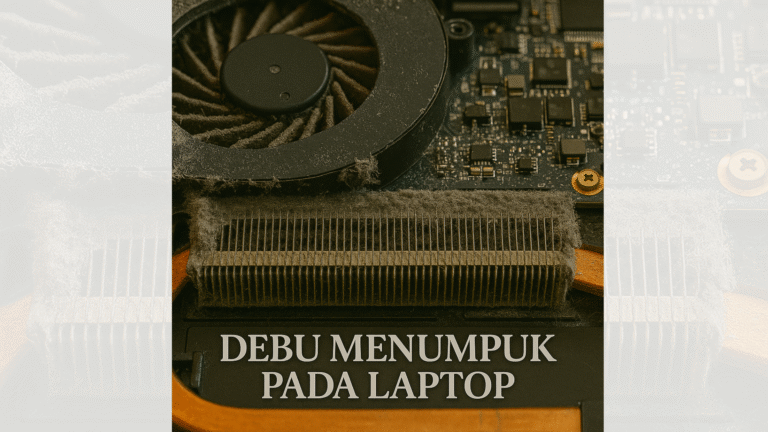
One Reply to “Factory Reset Windows 11: Langkah Praktis Perbaiki Laptop”